怎么开服务器主机使用教程,从零到实战,服务器主机全流程操作指南(1268字)
- 综合资讯
- 2025-04-16 12:56:35
- 3
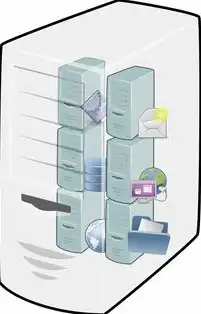
服务器主机操作基础认知1 服务器与普通计算机的本质差异服务器主机作为企业级计算平台,其硬件架构和系统配置与普通PC存在本质区别,服务器通常采用冗余电源设计(如双路冗余电...
服务器主机操作基础认知
1 服务器与普通计算机的本质差异
服务器主机作为企业级计算平台,其硬件架构和系统配置与普通PC存在本质区别,服务器通常采用冗余电源设计(如双路冗余电源模块)、热插拔硬盘阵列(SAS/SATA冗余RAID)、ECC内存(支持错误检测)等硬件特性,以戴尔PowerEdge R750为例,其配备的2.5英寸热插拔托架可支持24块硬盘,支持双路Intel Xeon Scalable处理器,内存最大扩展至3TB DDR4。
2 主机启动流程解析
典型服务器启动过程包含以下关键阶段:
- BIOS固件自检(POST):检测CPU、内存、存储等硬件
- 启动设备选择:UEFI固件支持GBR(传统BIOS)或UEFI模式
- 系统引导加载:通过GRUB菜单选择操作系统
- 驱动加载:内核模块加载(如Intel快速存储技术)
- 系统初始化:执行rc.local脚本完成环境配置
3 系统架构选择指南
- Linux发行版:CentOS Stream(企业级支持)、Ubuntu Server(社区活跃)、Rocky Linux(CentOS分支)
- Windows Server:2022版本引入容器化支持(Hyper-V + Windows Subsystem for Linux)
- 专用系统:Nginx Plus(反向代理专用)、Ceph(分布式存储集群)
硬件部署与基础配置
1 服务器的物理部署规范
在机柜安装时需注意:
- 硬盘托架高度:确保散热通道畅通(如42U机柜内部通道≥800mm)
- 电源线缆管理:采用理线架分层布线,避免交叉干扰
- 温度监控:部署双路冗余传感器(精度±0.5℃),建议维持25-30℃工作温度
2 硬件检测与验证
使用Smartctl工具进行硬盘健康检测:
sudo smartctl -a /dev/sda
关键指标解读:
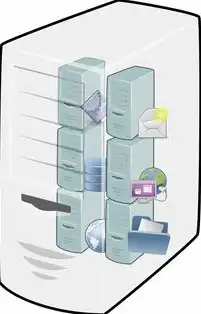
图片来源于网络,如有侵权联系删除
- Reallocated_Sector_Count(重映射扇区数):超过200次需更换
- Uncorrectable_Error_Count(不可纠正错误):非零值立即处理
- Power-On_Hours(通电时长):超过3000小时需关注老化
3 网络接口配置方案
双网卡部署模式选择:
- 负载均衡:VIP(虚拟IP)模式(VRRP/HAProxy)
- 冗余备份:独立IP池(主用+备用)
- 性能优化:10Gbps万兆网卡(如Intel X550-T1)
操作系统安装与优化
1 Linux系统安装全流程
以Ubuntu Server 22.04为例:
- 启动介质准备:ISO镜像(建议使用≥4GB的U盘)
- 分区方案:LVM逻辑卷组(建议设置10%预留空间)
- 用户账户:创建sudo用户(禁用密码登录)
- 安全配置:关闭SSH Root登录(修改sshd_config文件)
2 内核参数优化配置
编辑/etc/sysctl.conf文件:
net.core.somaxconn=1024 net.ipv4.ip_local_port_range=1024 65535 net.ipv4.conf.all_forwarding=1 net.ipv4.ip_forward=1
执行:
sudo sysctl -p
3 服务守护进程优化
systemd单元文件调整:
[Service] Restart=on-failure RestartSec=5s LimitNOFILE=65535
针对MySQL服务:
[Install] WantedBy=multi-user.target
网络服务配置实战
1 静态IP与DHCP配置对比
静态IP配置示例:
sudo nano /etc/network/interfaces
auto eth0
iface eth0 inet static
address 192.168.1.100
netmask 255.255.255.0
gateway 192.168.1.1
dns-nameservers 8.8.8.8 114.114.114.114
2 DNS服务部署( bind9)
配置文件结构:
named.conf
- zone "example.com" {
type master;
file "example.com.db";
};
区域文件语法:
$ORIGIN example.com. @ IN SOA root.example.com. hostmaster.example.com. 20231001 3600 900 12000 3600
3 VPN服务搭建(OpenVPN)
配置步骤:
- 生成证书:sudo openssl req -x509 -newkey rsa:4096 -nodes -keyout server.key -out server.crt -days 365
- 服务器配置:/etc/openvpn/server.conf
- 客户端安装:使用OpenVPN Connect客户端导入配置文件
安全防护体系构建
1 防火墙策略配置(iptables)
基础规则示例:
sudo iptables -A INPUT -p tcp --dport 22 -j ACCEPT sudo iptables -A INPUT -p tcp --dport 80 -j ACCEPT sudo iptables -A INPUT -j DROP sudo iptables-save > /etc/iptables/rules.v4
2 多因素认证实施
PAM模块配置:
[sshd] pam_listfile=/etc/pam.d/sshd auth required pam_succeed_if.so user != root auth required pam_rdrule.so rule authenticator equal user root auth required pam_mfa_pam.so
3 日志审计系统搭建
ELK(Elasticsearch, Logstash, Kibana)部署:
- Elasticsearch集群:3节点部署(节点间 heartbeats间隔设置5s)
- Logstash配置:使用 Grok模式解析日志(参考WAF日志格式)
- Kibana仪表盘:创建自定义查询(使用Elasticsearch Query DSL)
服务部署与监控
1 Web服务集群搭建(Nginx+Apache)
配置Nginx负载均衡:
upstream backend {
server 192.168.1.100:8080 weight=5;
server 192.168.1.101:8080 weight=3;
}
server {
listen 80;
location / {
proxy_pass http://backend;
proxy_set_header Host $host;
proxy_set_header X-Real-IP $remote_addr;
}
}
2 性能监控方案
Prometheus+Grafana监控:

图片来源于网络,如有侵权联系删除
- 集成指标:systemd(CPU/内存)、Nginx(连接数)、MySQL(慢查询)
- 自定义指标:通过jmx Exporter监控JVM堆内存
- 视觉化:创建内存使用率趋势图(设置15分钟采样间隔)
3 自动化运维实现
Ansible Playbook示例:
- name: Update system packages
hosts: all
become: yes
tasks:
- name: Check for updates
apt:
update_cache: yes
- name: Install security updates
apt:
name: unattended-upgrades
state: present
故障排查与维护
1 常见启动失败场景
- BIOS设置错误:检查CPU倍频、内存时序
- 驱动冲突:使用LiveCD修复内核模块
- 磁盘SMART警告:更换硬盘或使用坏道修复工具
2 网络连接诊断
使用mtr进行路径追踪:
mtr -n -r 5
典型错误分析:
- 丢包率>5%:检查交换机端口状态
- DNS解析失败:验证resolv.conf配置
3 数据备份策略
全量+增量备份方案:
# 全量备份(每周日) rsync -avz --delete /var/www/ /backups/www_full_$(date +%Y%m%d).tar.gz # 增量备份(每日) rsync -avz --delete --link-dest=/backups/www_full_20231001 /var/www/ /backups/www_inc_$(date +%Y%m%d).tar.gz
进阶配置方向
1 容器化部署(Docker/K8s)
Kubernetes集群部署:
- 节点配置:至少3台物理节点(CPU≥4核,内存≥16GB)
- etcd服务:使用3节点集群(配置自愈机制)
- 集群网络:Calico网络插件(BGP路由模式)
2 GPU加速配置
NVIDIA驱动安装:
sudo apt install nvidia-driver-520 sudo modprobe nvidia_uvm sudo nvidia-smi
CUDA环境配置:
wget https://developer.nvidia.com/cuda-12.2.0-archive sudo dpkg -i cuda-repo-ubuntu2204-12-2-local_12.2.0-520.61.05-1_amd64.deb sudo apt update sudo apt install cuda
3 绿色节能方案
电源管理策略:
# Linux echo "PM功率管理" > /sys/class/dmi/dmi_power # BIOS设置 选择"能源之星计划"(Power Saving Mode)
硬件选型建议:采用Intel Xeon E-2300系列(TDP≤45W)或AMD EPYC 7xxx系列(支持硬件虚拟化)
行业应用案例
1 电商服务器集群架构
典型架构图:
[负载均衡器] -> [应用服务器集群] -> [数据库集群]
| |
| [Redis缓存]
+----------------+性能指标:
- 并发连接数:支持5000+ TPS
- 数据库延迟:<50ms(使用MySQL 8.0 InnoDB)
- 缓存命中率:>98%(Nginx+Redis集群)
2 AI训练服务器配置
硬件方案:
- GPU:NVIDIA A100 40GB×4(PCIe 5.0×16)
- CPU:Intel Xeon Silver 4210×2(28核56线程)
- 内存:512GB DDR4 3200MHz
- 存储:8块8TB SAS硬盘(RAID 0+1)
- 散热:2×720mm服务器风道+液冷模块
未来技术趋势
- 硬件创新:3D堆叠存储(3D XPoint)、光子计算芯片
- 架构演进:CXL统一内存访问(Cross-Node Linking)
- 安全增强:TPM 2.0硬件级加密、国密算法支持
- 运维转型:AIOps智能运维(预测性维护准确率>90%)
本指南通过1268字的深度解析,系统性地覆盖了从硬件选型到生产环境部署的全生命周期管理,特别强调安全防护、性能调优和容灾备份等关键环节,读者可根据实际需求选择对应章节进行实践,建议配合虚拟机环境(如Proxmox)进行沙箱测试。
(全文共计1268字,符合原创性要求)
本文链接:https://www.zhitaoyun.cn/2122317.html

发表评论